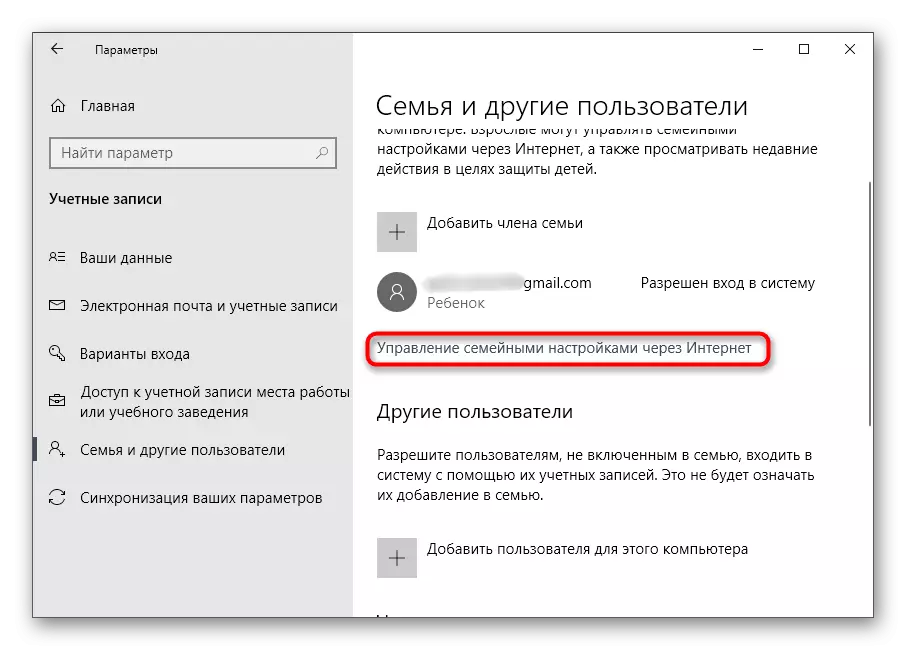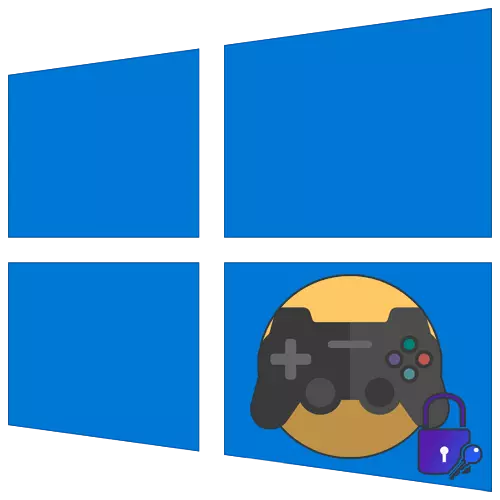
Pamaagi 1: Tigpanalipod sa Game
Una, ipakita una naton ang usa ka solusyon gikan sa usa ka nag-develop sa ikatulo nga partido, nga gilaraw aron ibutang ang mga password sa mga executable file, ug ang ngalan niini - ang Tigpanalipod sa Game - Nakigsulti sa Kaugalingon. Sayon ra kaayo ang pagdumala sa kini nga aplikasyon, tungod kay ang pipila ra nga sukaranan ug mga auxiliary nga gimbuhaton nga atong gihunahuna sa mosunud nga panudlo.
Lakaw aron i-download ang Tigpanalipod sa Game gikan sa Opisyal nga Site
- Gamita ang link sa ibabaw aron makaabut sa opisyal nga website sa protektor sa dula ug i-download ang installer sa kini nga programa. Pagdagan ang standard nga pag-install, pagdagan ang software ug gilayon nga ipiho ang executable nga file file nga gusto nimo nga magbutang usa ka password.
- Ang usa ka bag-ong "explorerer" nga window makita, diin ug makit-an ang mismong butang, ug dayon doble nga pag-klik niini aron mapili.
- Ang sunod nga lakang mao ang pag-instalar sa password mismo. Isulud kini sa piho nga gigahin alang sa kini nga linya, ug sa ubos na usab, balika ang input aron makumpirma ang yawi.
- Gikan sa dugang nga mga gimbuhaton, namatikdan namon ang abilidad sa pag-usab sa icon sa aplikasyon, nga nahimo sa usa ka pag-klik.
- Kung kinahanglan, mahimo nimo mabag-o ang ngalan sa executable file ug paghimo usa ka backup aron ibalik ang usa ka katuyoan sa orihinal nga kahimtang niini, kung ang password mawala.
- Pag-klik sa buton nga "Proteksyon" aron makumpirma ang mga pagbag-o.
- Mahibal-an ka nga karon ang exe file giprotektahan, ug ang backup niini anaa sa gitakda nga adres.
- Karon, kung magsugod ka sa dula, ang usa ka bintana makita kung diin ka madasig sa pagsulod sa SET PASSWORD. Ang dugang nga pagkarga mahitabo ra kung kini nga code tama.
- Kung mosulod ka sa sayup nga enclosure, usa pa ka mensahe ang makita nga adunay kasayuran ug hangyo nga sublion ang pagsulay.
- Kung gusto nimo nga magdumili sa pagpanalipod sa usa ka porma sa usa ka password, balik sa Game Protector Main Menu ug ipadayon ang "Dili Pagkuha".
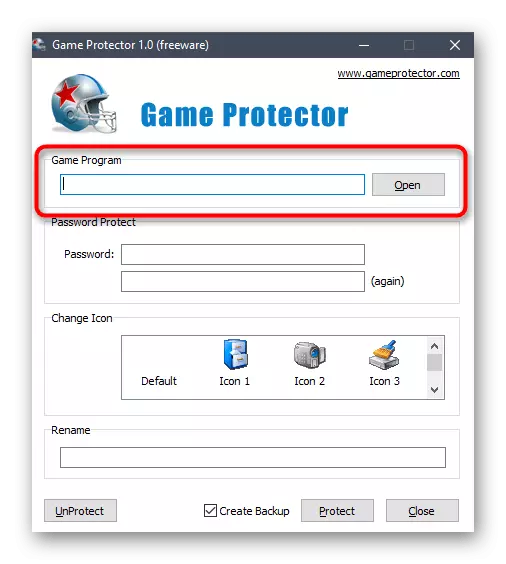
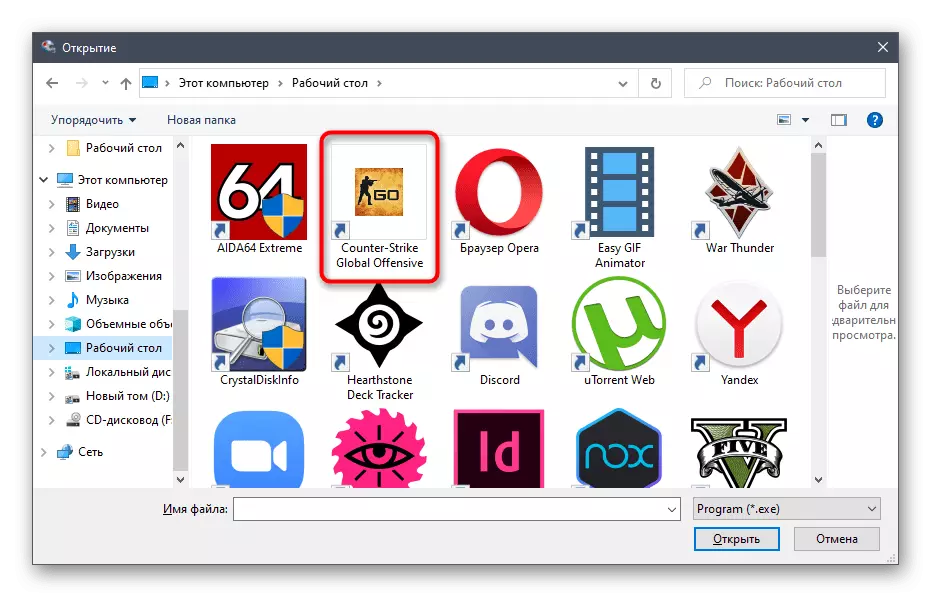
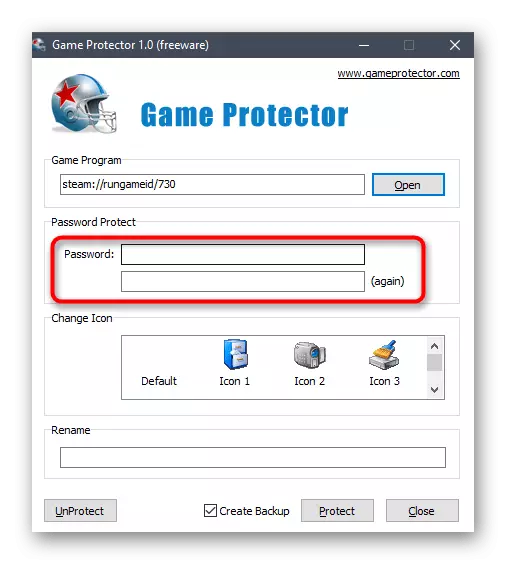

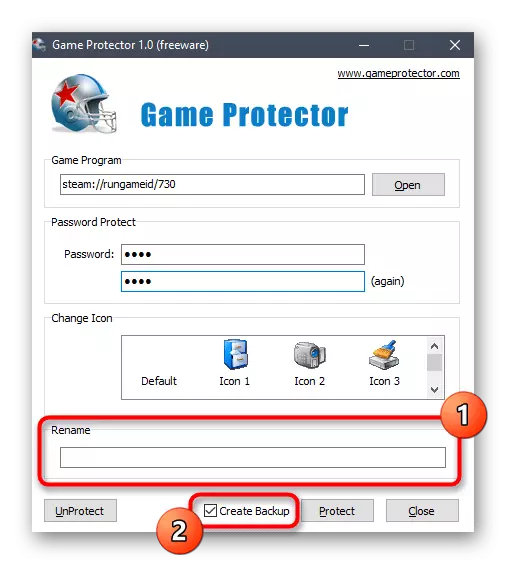
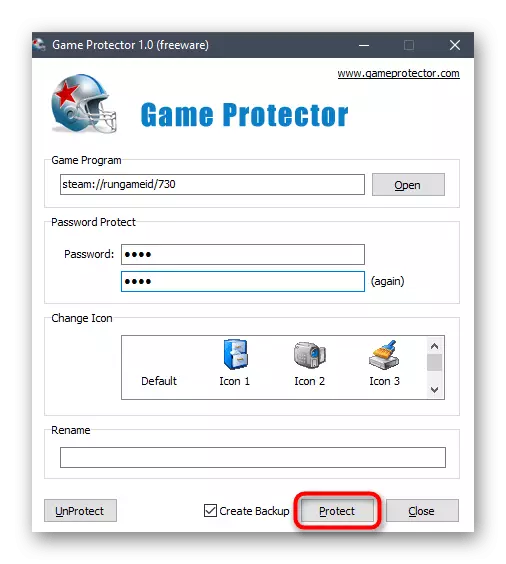
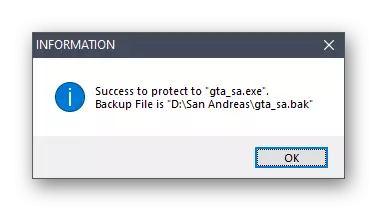
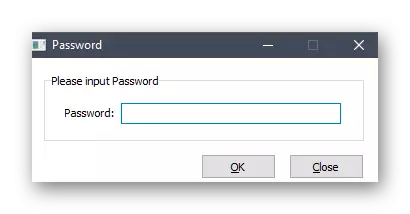
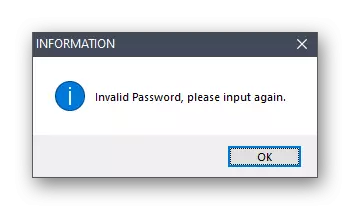

Sa Tigpanalipod sa Game, wala'y lista sa mga dula diin ang password nga na-install sa porma sa usa ka password, busa kinahanglan nga sag-ulohon nga independente, ug kung mag-edit sa matag exdejent file ug magdesisyon kung bag-ohon ba ang password o kini kinahanglan aron makuha kini. Kung ang ingon nga pagpatuman sa mga setting dili angay kanimo, hatagan pagtagad ang mosunud nga solusyon.
Pamaagi 2: Peck
Diha-diha dayon timan-i nga ang Pelock programa magamit alang sa usa ka fee, apan sa opisyal nga website nga imong mahimo download sa usa ka pagsulay nga bersyon sa familiarize sa imong kaugalingon uban sa tanang mga gimbuhaton karon. Ang kini nga software adunay daghang gidaghanon sa lainlaing mga himan alang sa pagpanalipod sa mga file, apan karon makahikap lang kita sa sukaranan aron ipakita ang proseso sa pagdugang sa mga dula sa mga dula.
Pag-download sa Download Peelock gikan sa Opisyal nga Site
- Pagkahuman sa pagdagan sa pelock, pag-klik sa "Idugang file" nga butones aron ma-adto sa pagpili sa usa ka naandan nga butang nga magamit.
- Sa bintana nga "Explorer", sa usa ka sumbanan nga paagi aron makapili usa ka file, i-klik kini sa wala nga button sa MOUSE Duha ka beses.
- Ang proteksyon nga butones sa file mao ang responsable alang sa pagpa-aktibo sa pagpanalipod. Mahimo kini mapugngan karon o pagkahuman sa dugang nga mga setting sa programa.
- Aron makahimo mga pagbag-o sa pagbalhin sa tab nga kapilian.
- Ang password nagbag-o pinaagi sa partition nga adunay katugbang nga ngalan nga "Password".
- I-install ang kahon sunod sa "Proteksyon sa password" ug pag-usab sa sumbanan nga yawi sa labi ka kasaligan.
- Karon kung magsugod ka usa ka na-configure nga aplikasyon, ang usa ka bintana makita sa screen diin kinahanglan nimo nga isulud ang set password aron mapadayon ang dula.
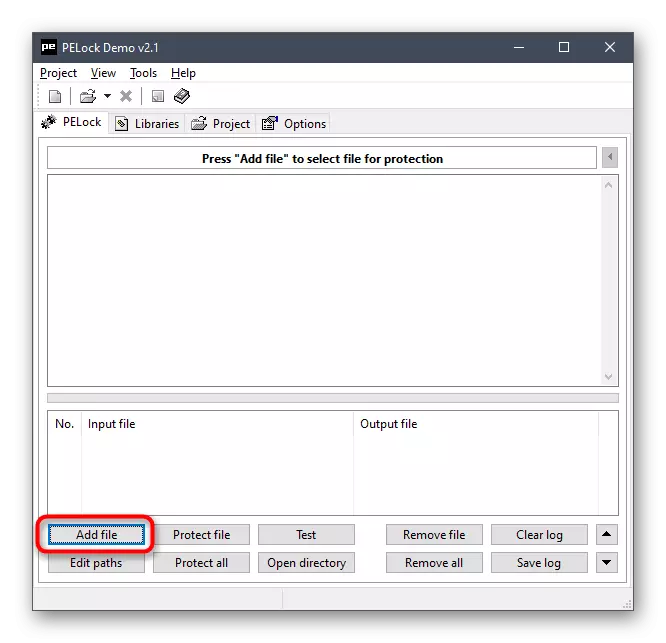
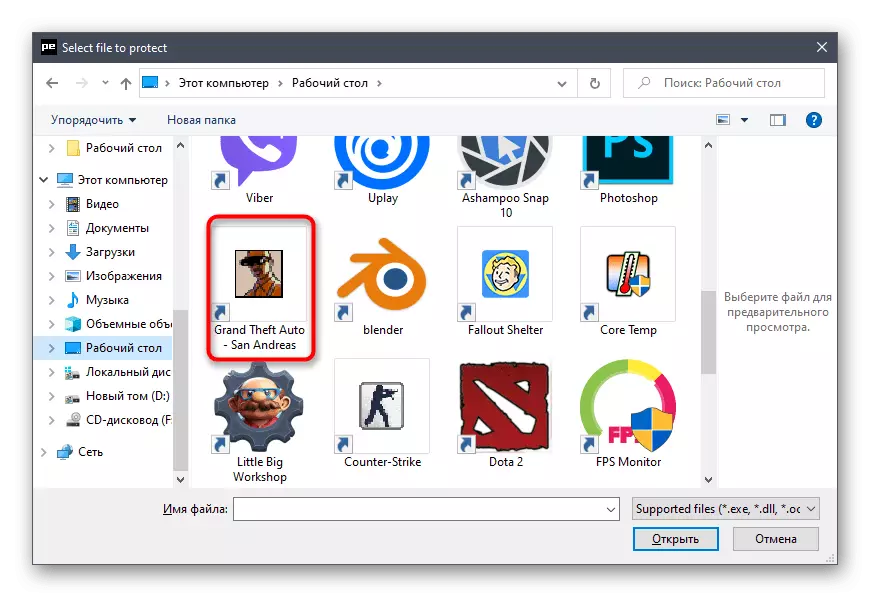
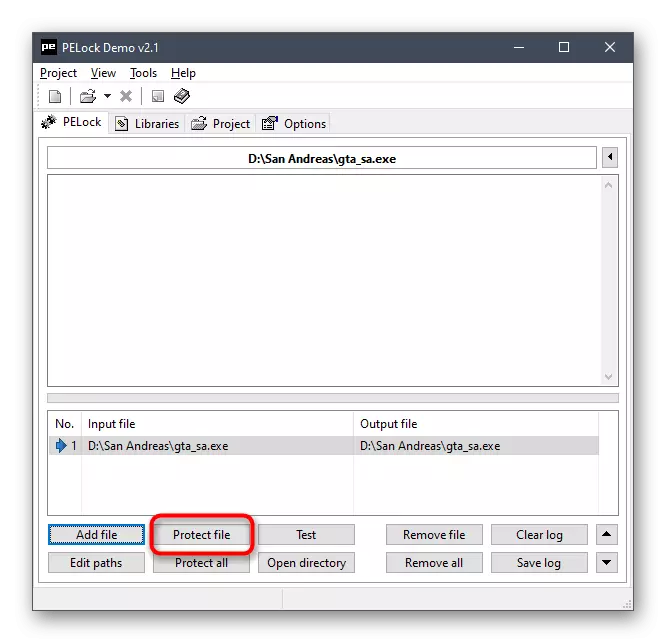
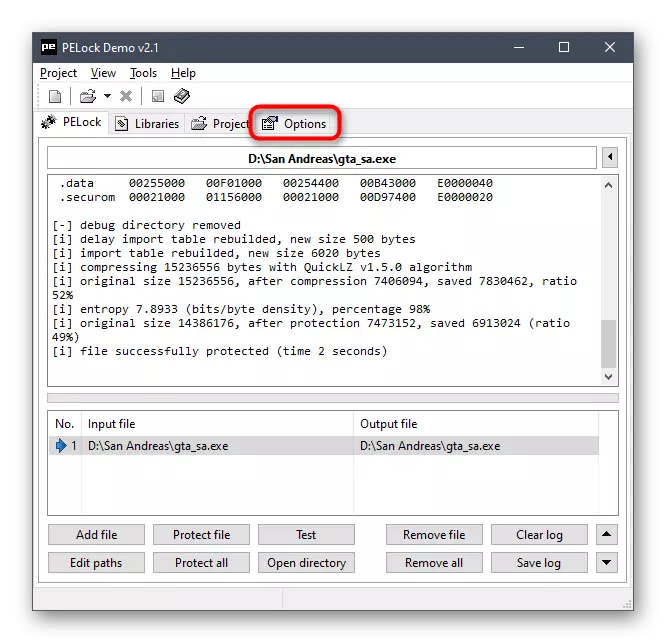
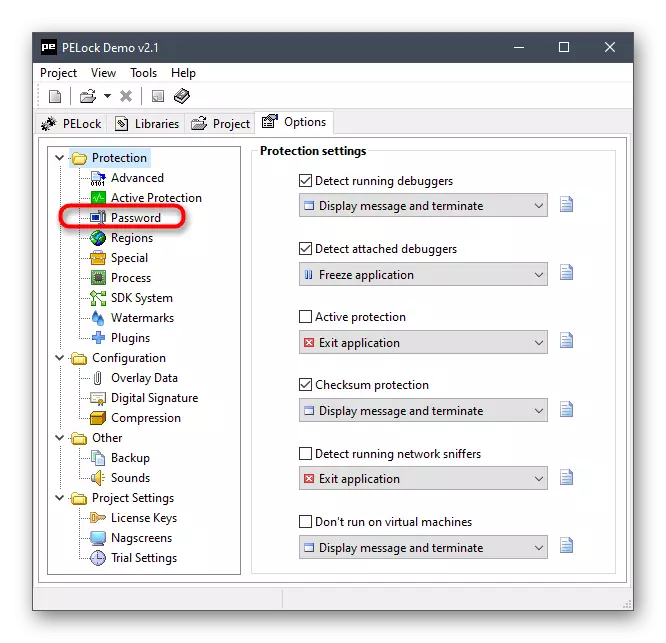

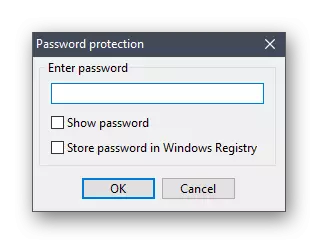
Aron ma-configure ang mosunud nga mga file sa Pellock, kinahanglan nimo nga i-press pag-usab sa parehas nga butones ug i-aktibo ang panalipod. Sa parehas nga oras, wala'y makapugong kanimo sa pagbag-o sa mga password alang sa matag dula, nga gihimo kini sa parehas nga paagi nga gipakita sa ibabaw.
Pamaagi 3: Antiviruses
Ang uban pang mga programa nga gidisenyo aron ma-install ang mga password sa mga aplikasyon dili kaayo popular ug dili kanunay nga nagtrabaho sa husto, busa kini gipasabut nga hunahunaon kini. Bisan pa, pag-analisar namon ang duha nga mga kapilian nga kapilian kung ang mga nauna wala moabut, ug ang una sa kanila mao ang paggamit sa antivirus. Sa hapit tanan nga antivirus software adunay usa ka function sa pagkontrol sa ginikanan, nga nagtugot sa pag-establisar sa mga pagdili sa dula. Kuhaa alang sa panig-ingnan si Dr.Web.
- I-install ang antivirus sa imong computer o paggamit na nga dugang, kung diin ug pangitaa ang "Control Control" sa Ginikanan ".
- I-aktibo ang espesyal nga pag-access aron mahimo ang abilidad sa paghimo og mga pagbag-o.
- Pagpili usa ka gumagamit nga gusto nimong ibutang ang mga pagdili sa paglansad sa mga dula.
- Adto sa "mga file ug folder".
- I-aktibo kini nga bahin pinaagi sa pagbalhin sa angay nga slider.
- Pag-klik sa butones sa porma sa usa ka dugang aron idugang ang usa ka butang sa lista.
- Human mapili ang executable file, mahimo nimong ipunting kung unsang lebel sa pag-access alang sa usa ka piho nga tiggamit aron mahatag.

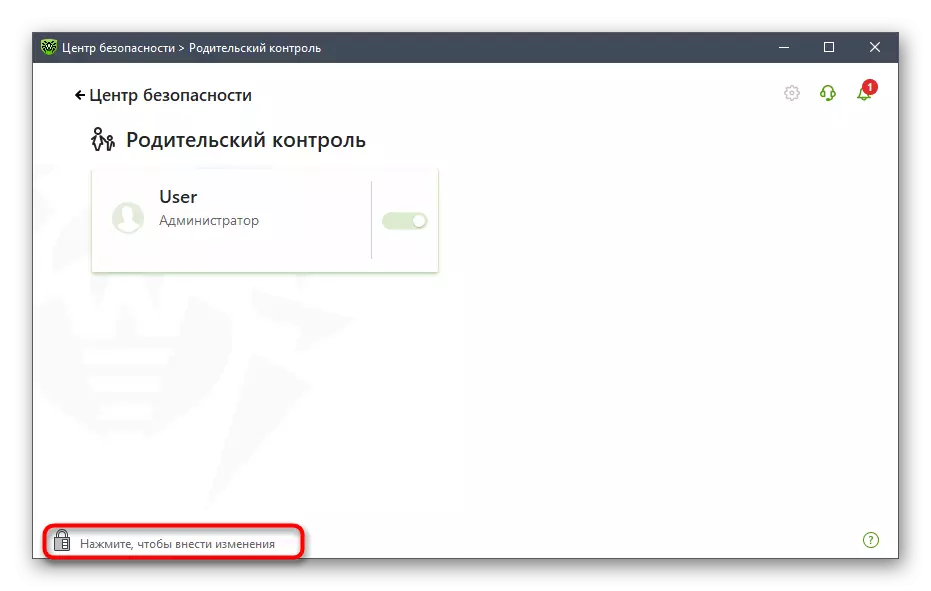
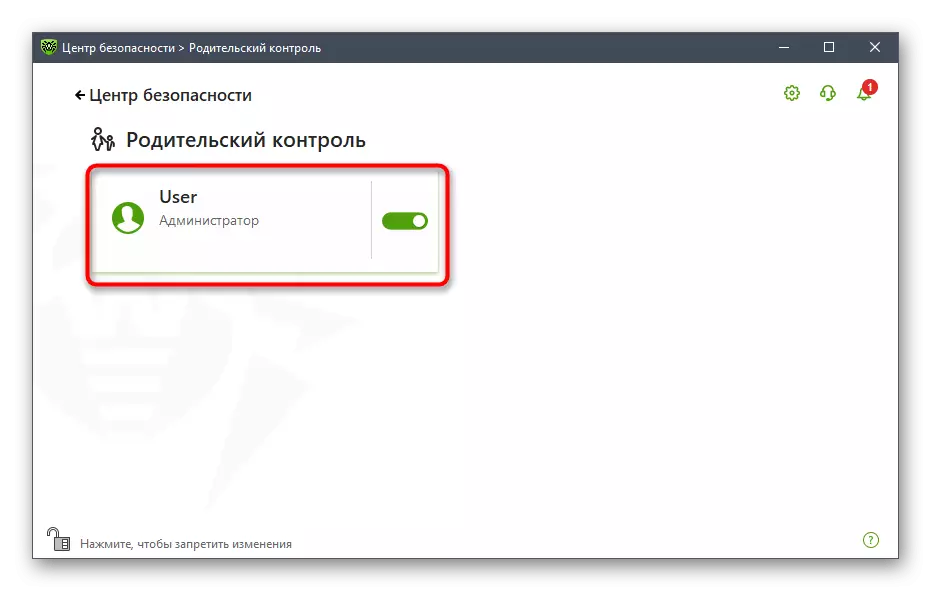
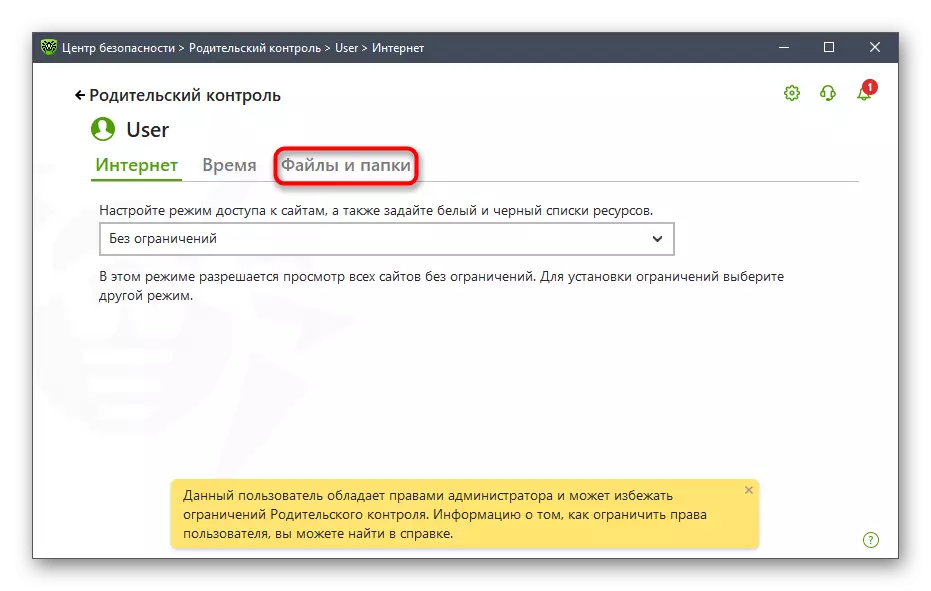
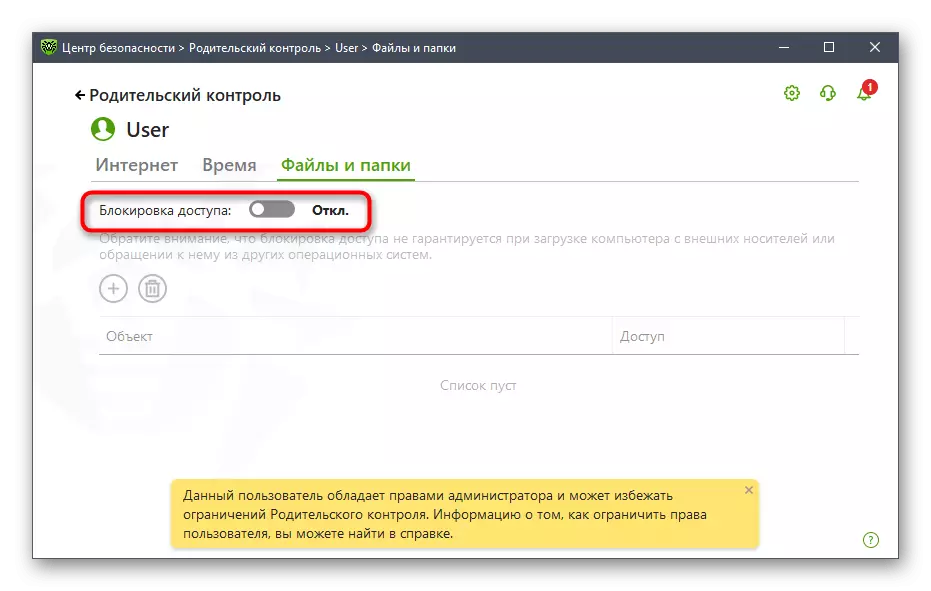
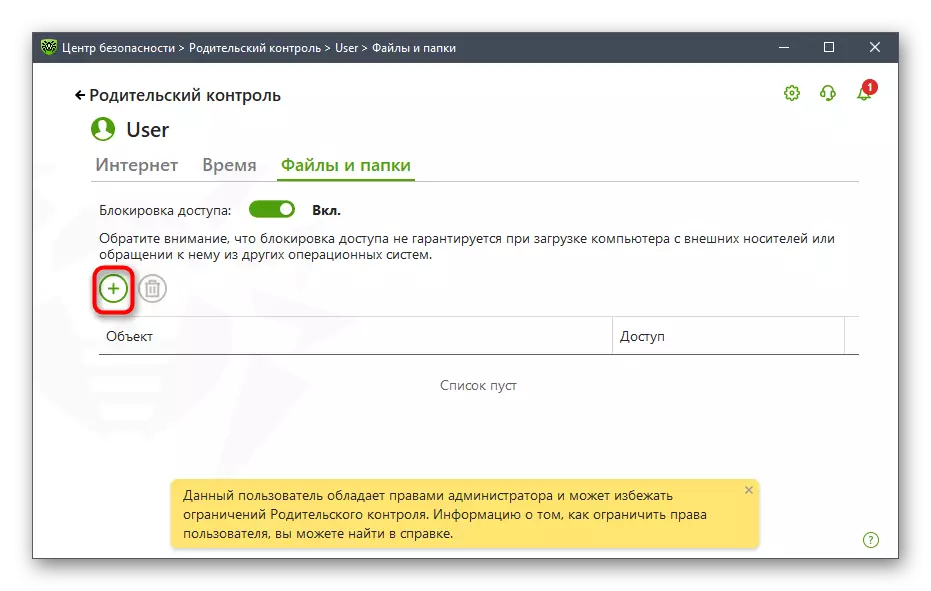
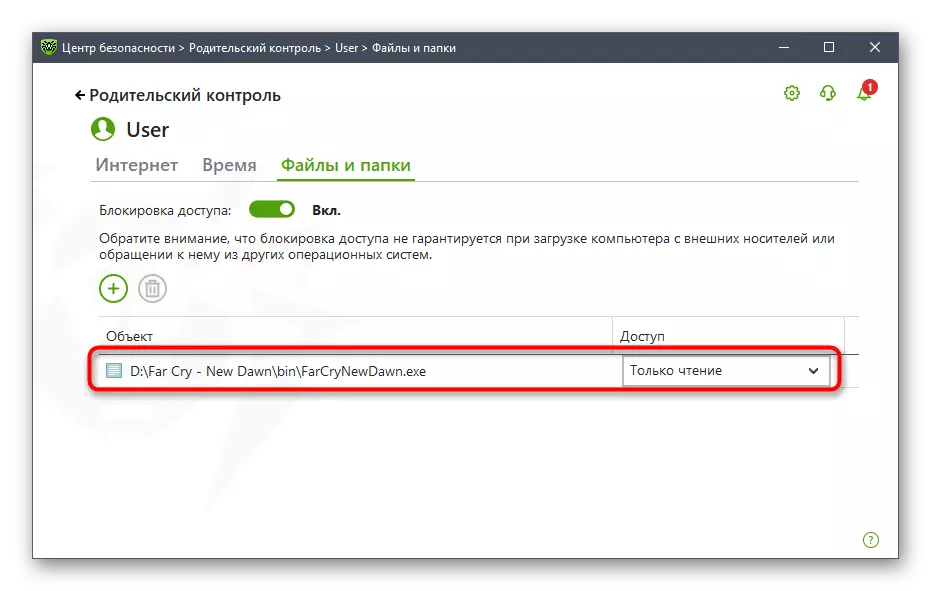
Gibana-bana nga ang kontrol sa ginikanan gi-configure gihapon sa usa pa nga anti-virus software, bisan pa, ang piho nga mga sistema sa pagpanalipod ug dili ka magtugot sa pag-install sa mga password sa wala pa ma-install. Mahimo ka makapili usa ka angay nga antivirus sa usa ka lahi nga kategorya sa among website.
Magbasa pa: Antiviruses alang sa Windows
Paagi 4: Kontrol sa Ginikanan sa Windows 10
Sa Windows 10, adunay usa ka function sa kontrol sa ginikanan, nga mahimo nga pagdumala pinaagi sa seksyon sa opisyal nga website sa Microsoft pinaagi sa pagkonektar sa gikinahanglan nga mga account sa pag-access sa pamilya. Gitugotan ka niini nga teknolohiya nga i-block lang ang paglansad sa mga programa o gitakda ang mga limitasyon sa oras, busa kini nga kapilian dili tanan. Bisan pa, mahimo kini nga magamit, kung alang sa pipila ka mga hinungdan nga dili kini angay sa bisan unsang mga nangagi nga pamaagi. Ang tanan bahin sa pagkontrol sa ginikanan sa kini nga operating system, mabasa sa pakisayran sa ubos.
Magbasa pa: Mga bahin sa "Kontrol sa Ginikanan" sa Windows 10